【联想电脑装固态硬盘bios设置 电脑装第二块固态硬盘需要设置吗】给电脑多增加个固态硬盘,也是需要设置的,不是很多用户以为插上就能用的那样,但是点亮并使用固态硬盘也不是很难.这篇文章是本站给大家带来的加装第二个固态硬盘设置方法教程.
很多小伙伴不知道给电脑安装第二块固态需不需要设置 , 其实是需要的 , 这里小编就教大家如何设置吧 。
1、固态硬盘装完后 , 是无法直接使用的 , 我们需要从系统里【激活硬盘】 , 按 Win +S 组合键 , 打开搜索 , 搜索框中 , 输入创建并格式化硬盘分区 , 然后点击Open打开 。

文章插图
2、磁盘管理窗口中 , 框中靠下的位置 , 可以看到一个950多GB的未分配磁盘 , 这个就是我们刚装好的固态硬盘 。
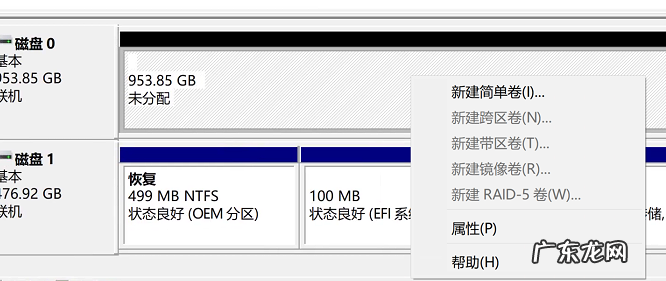
文章插图
3、选择这个未分配磁盘 , 然后点击右键 , 在打开的菜单项中 , 选择新建简单卷 , 然后就会出来新建简单卷向导 , 选择要分配到的驱动器号 , 如果选择D , 就会出现一个D盘 , 点击下一步继续 。
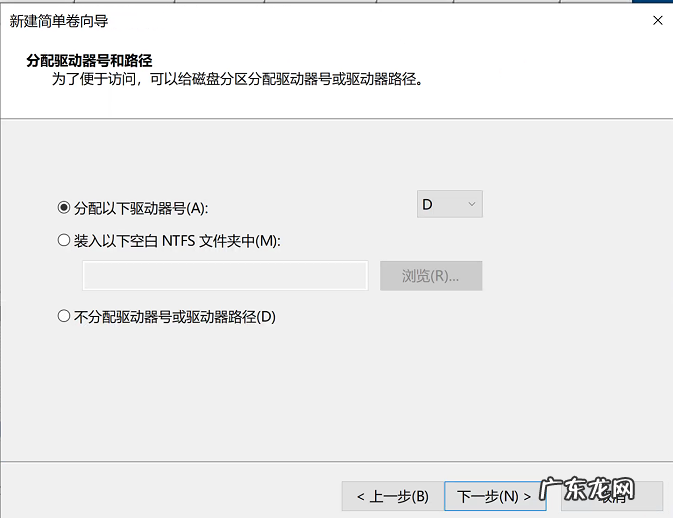
文章插图
4、选择NTFS、默认值 , 并勾选执行快速格式化 , 再点击下一步 。
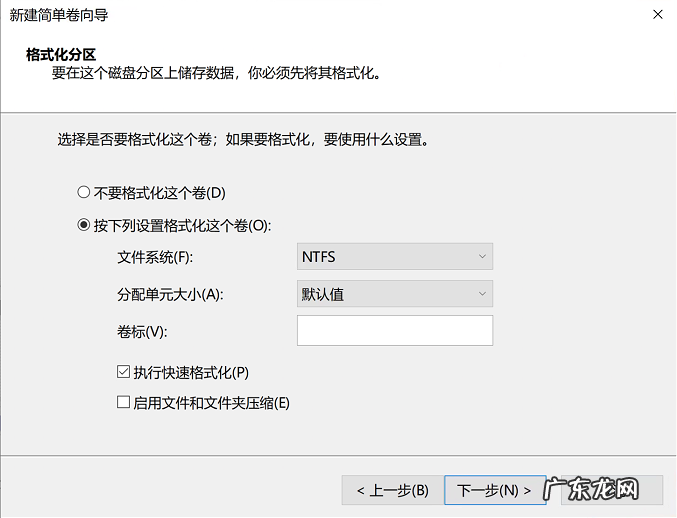
文章插图
5、接着来到这一步 , 点击完成就行了 。

文章插图
6、最后这个时候再双击此电脑 , 就能找到刚安装好的固态硬盘了 。

文章插图
上述就是给电脑安装第二块固态硬盘的设置方法了 , 希望能帮到有需要的小伙伴 。
- 大白菜u盘重装win7方法 教你自己用u盘怎样装系统
- thinkpad使用u盘重装系统 演示联想thinkpad10平板u盘重装系统教程
- 电脑系统怎么重装 u盘 口袋u盘重装系统的详细教程
- u盘系统重装win7 详细教大家u盘怎么装系统
- 如何重装系统win10 win10系统下载安装的详细教程
- 怎么制作系统u盘win10 win10u盘安装系统如何操作
- 新手如何重装win10系统 怎么用u盘装win10系统教程
- 联想win10重装系统步骤 联想电脑怎么重装win10系统
- 苹果笔记本安装windows系统 电脑最新系统windows11安装教程图解
- 把手门锁安装图解教程 手把手教你win10自动关机设置教程
特别声明:本站内容均来自网友提供或互联网,仅供参考,请勿用于商业和其他非法用途。如果侵犯了您的权益请与我们联系,我们将在24小时内删除。
